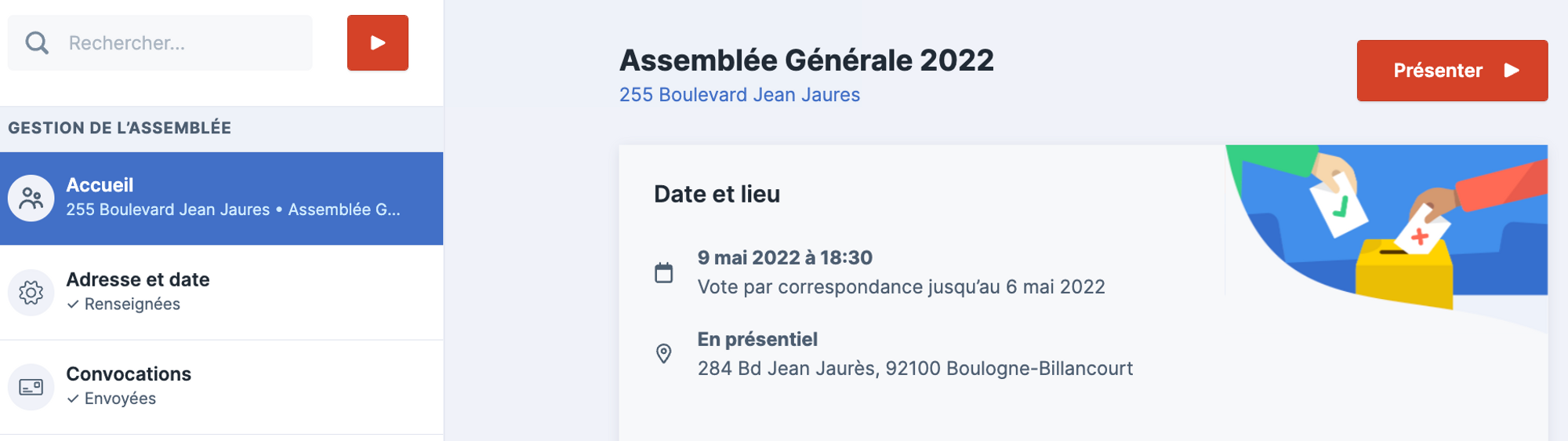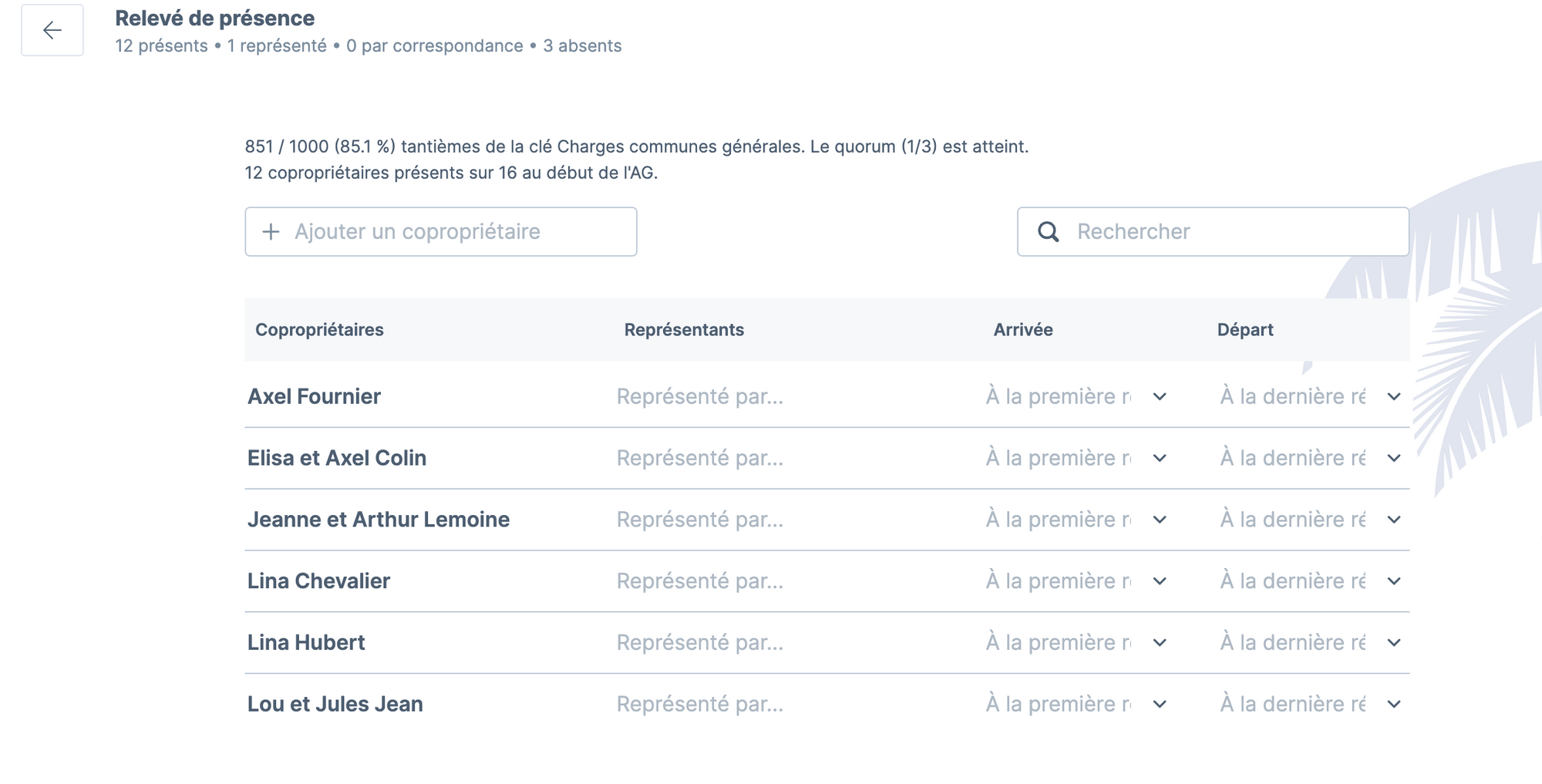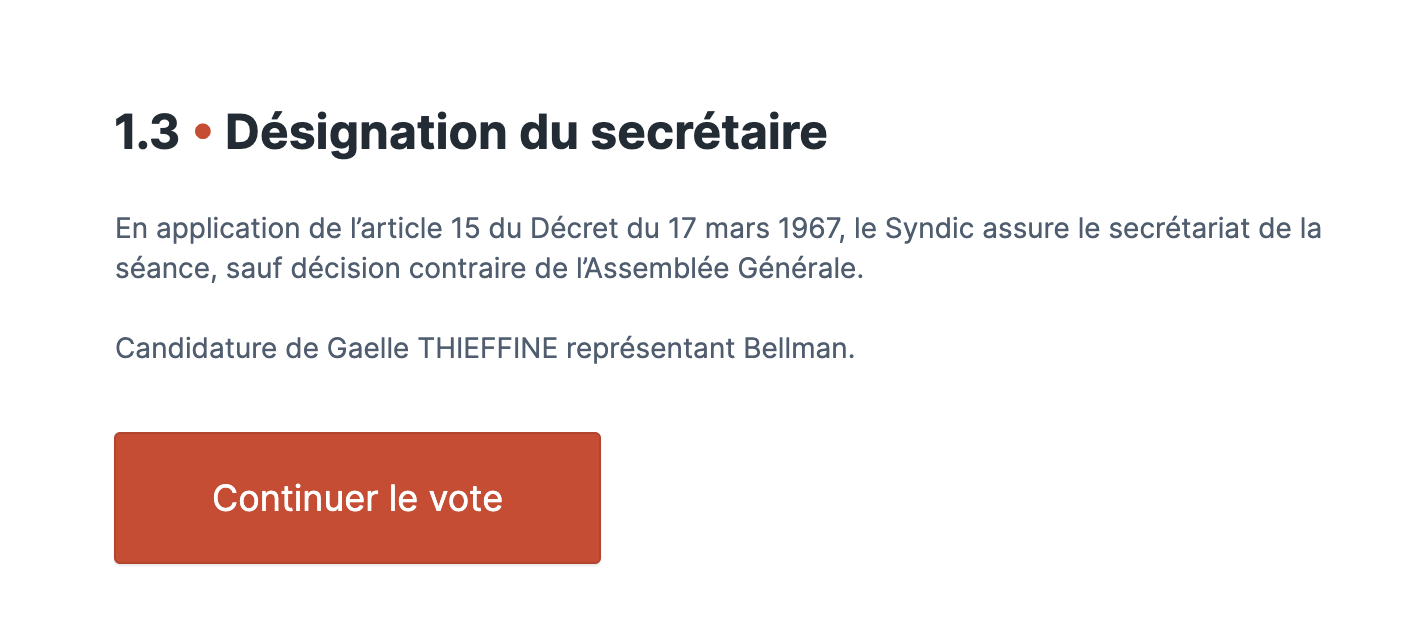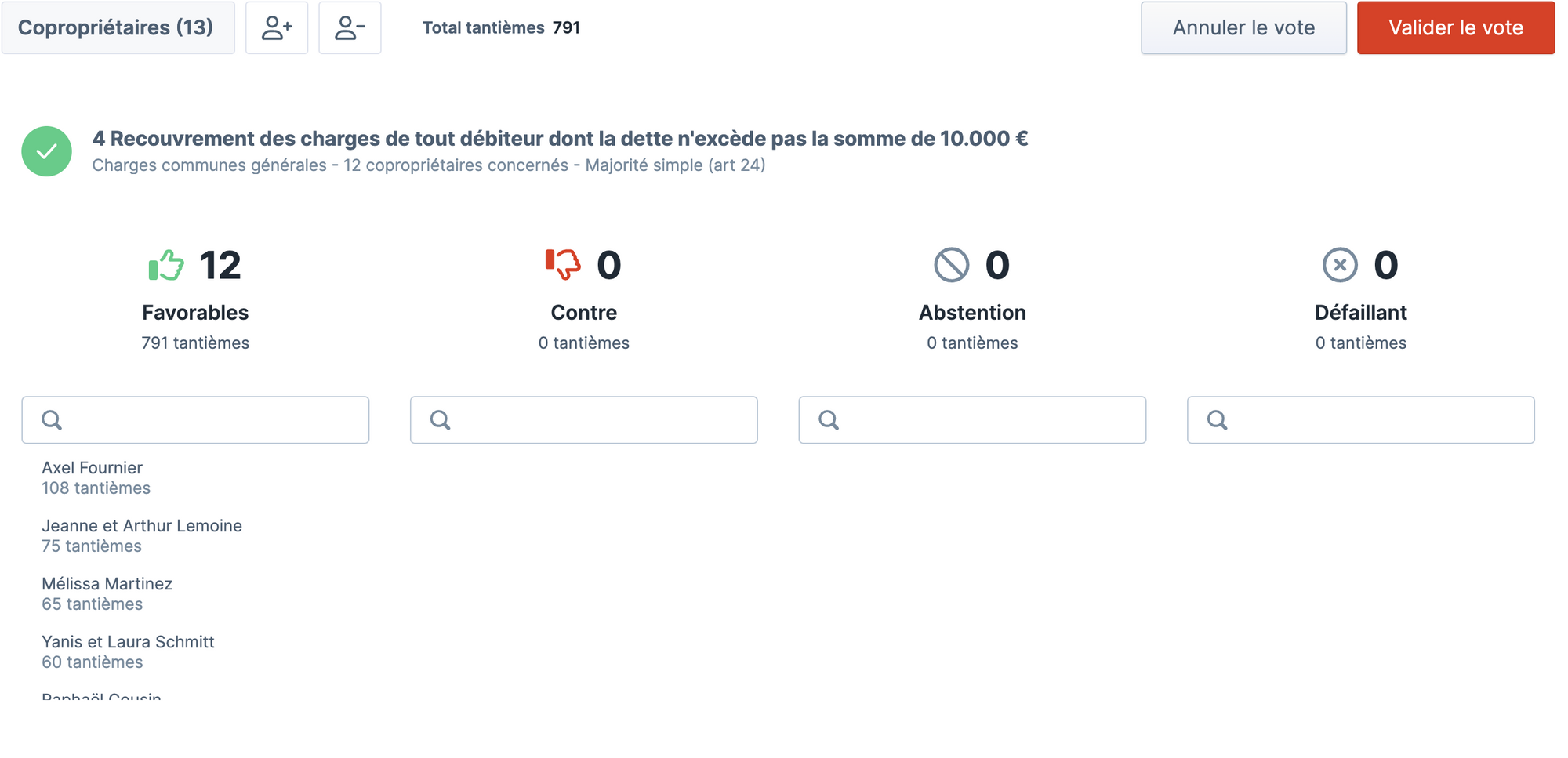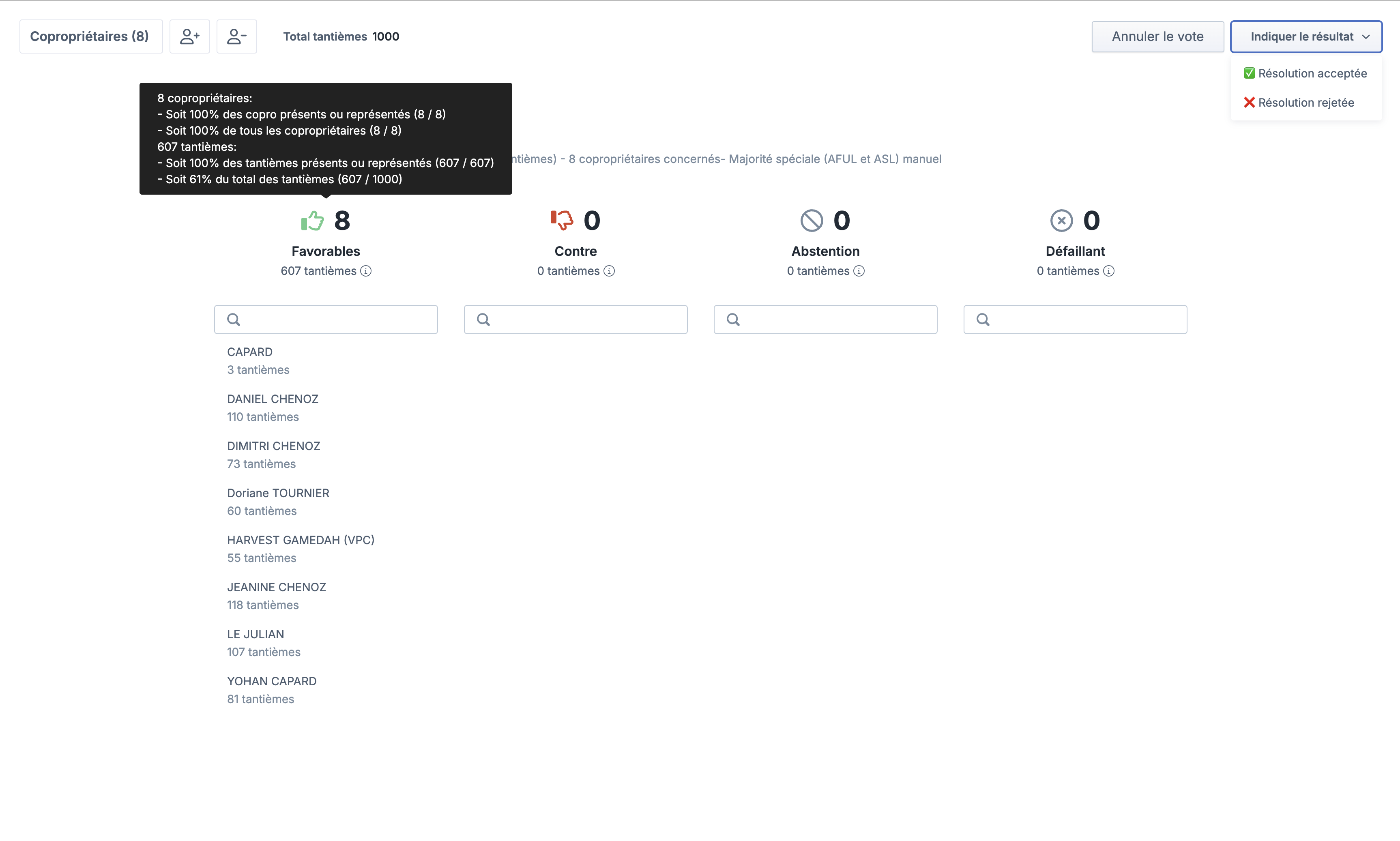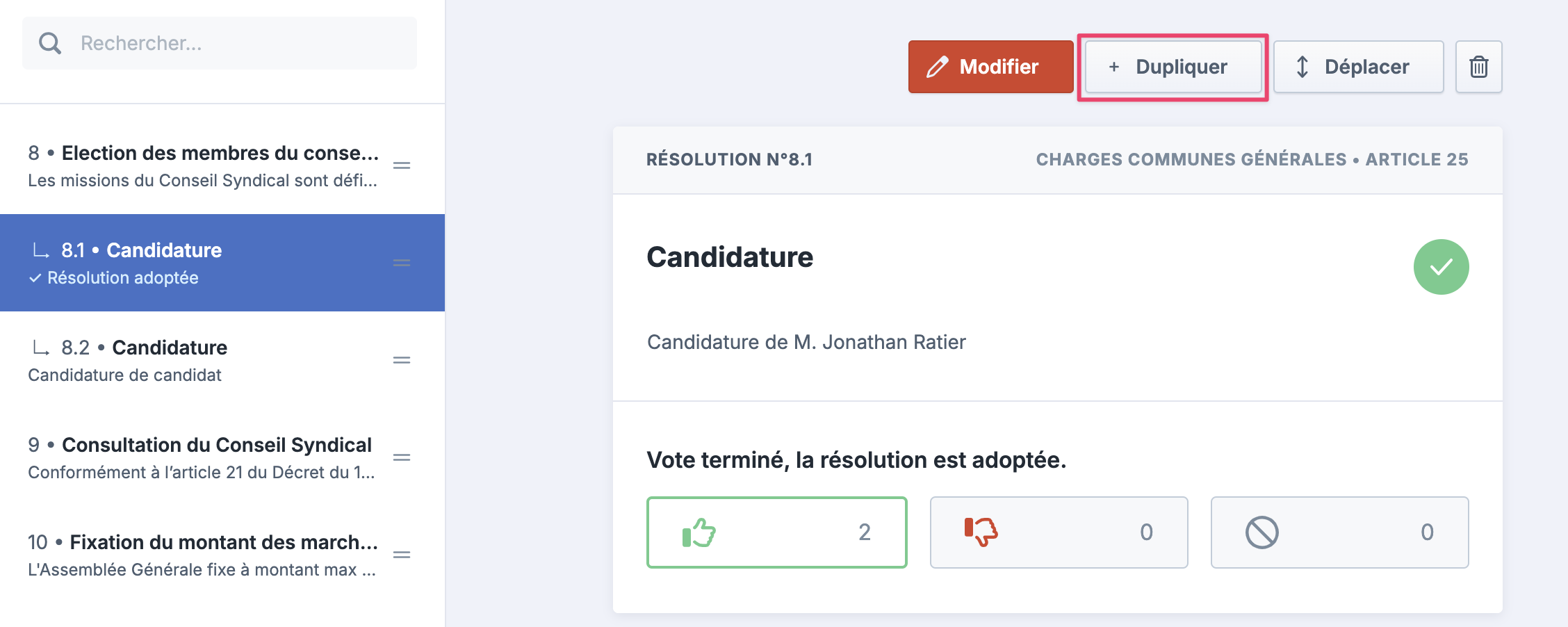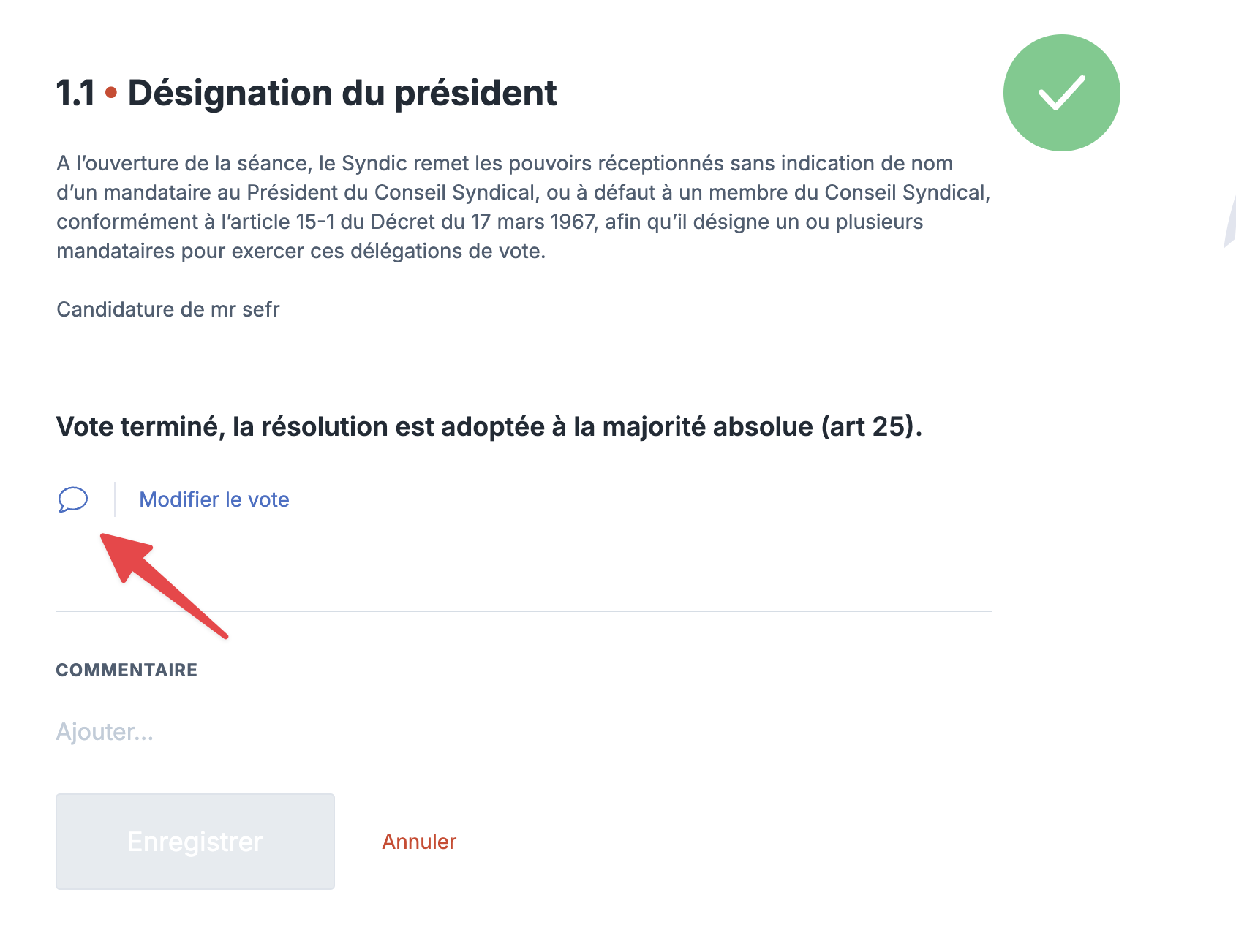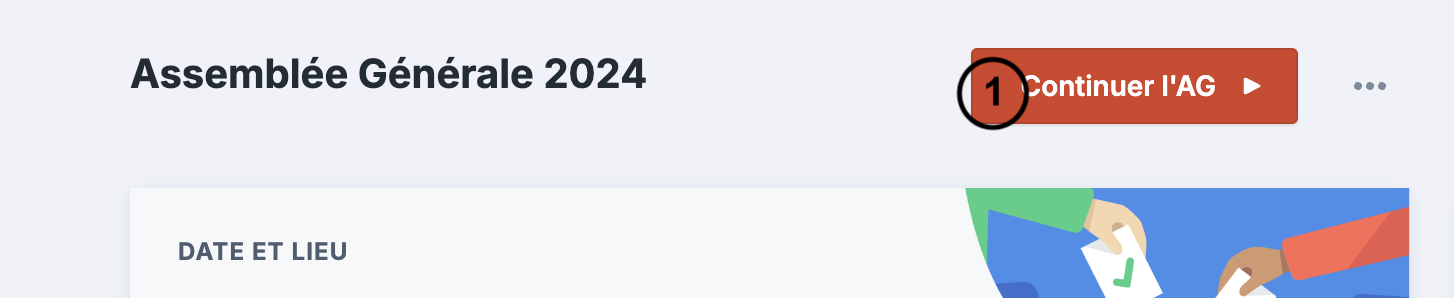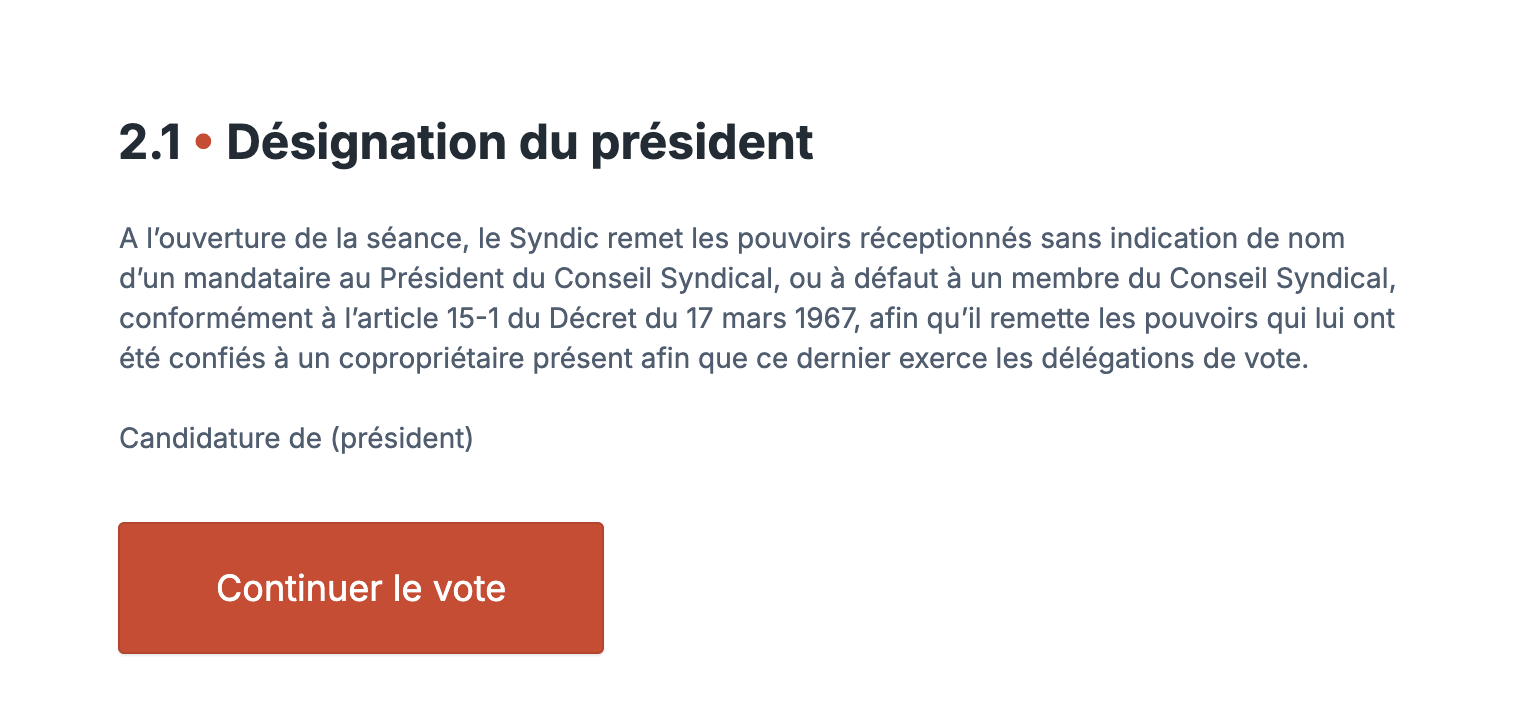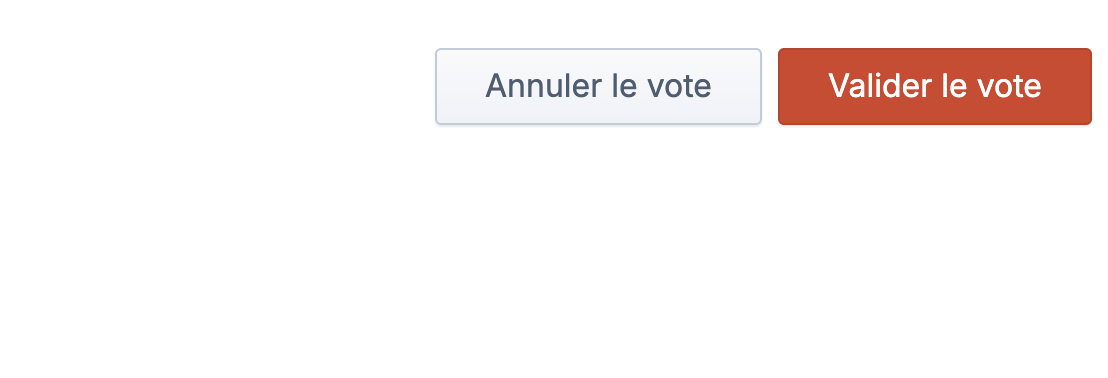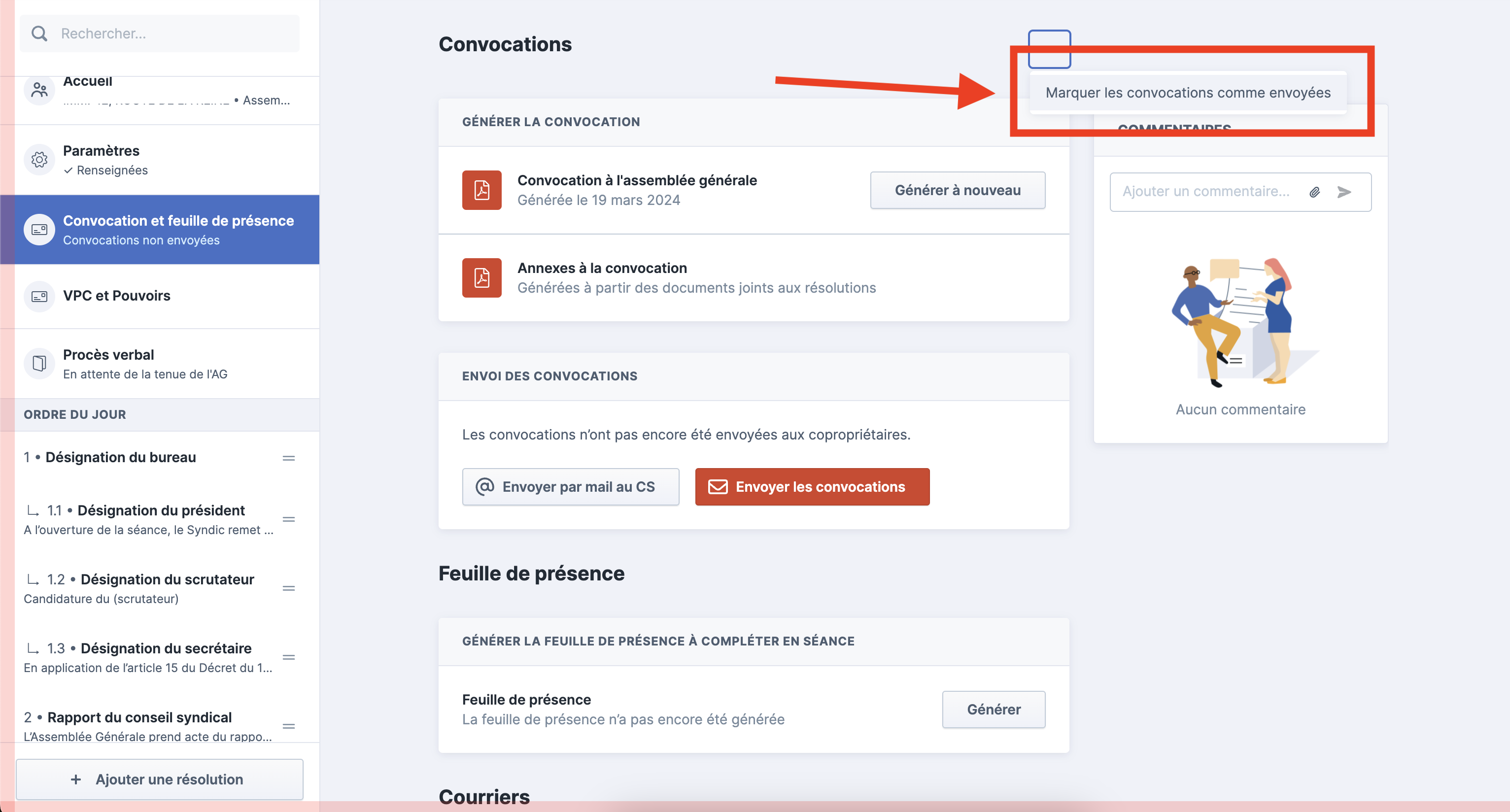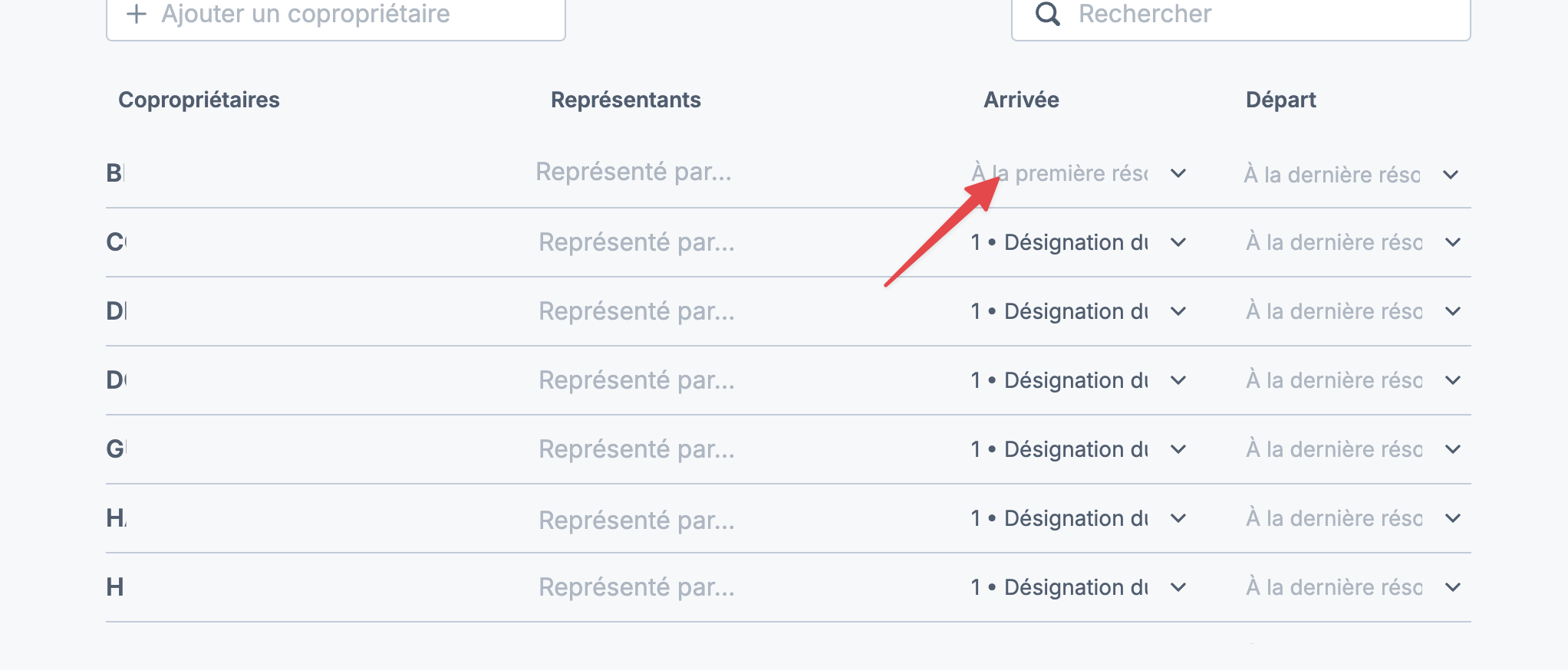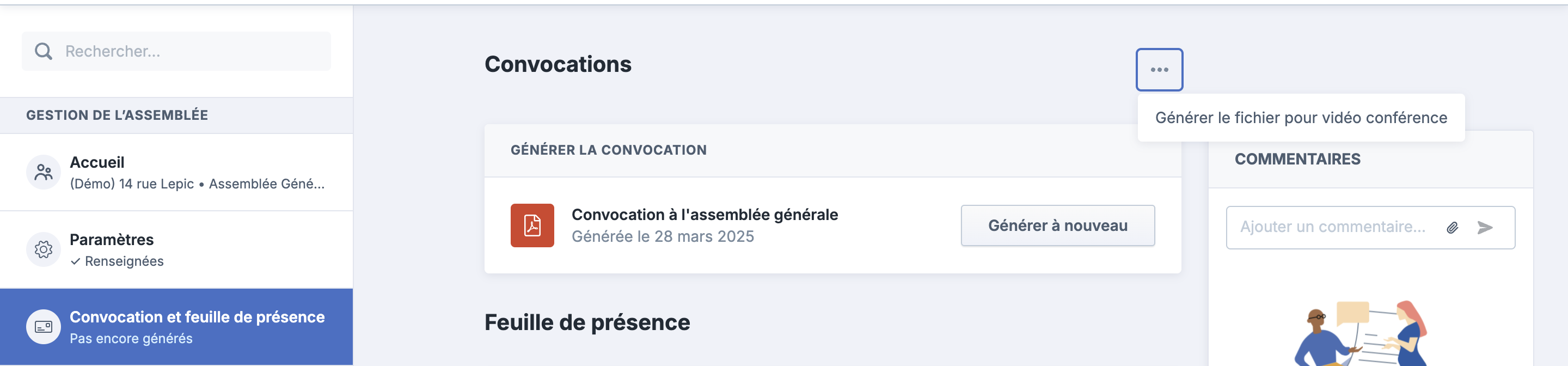Tenir une Assemblée Générale
Arrivé le moment de tenir l’Assemblée Générale, le gestionnaire lance son AG via Lobby.
Il renseigne la feuille de présence dans un premier temps, avant de commencer à enregistrer les votes des présents et représentés.
Lancer l’AG
Depuis la page des Assemblées générales de la copropriété, sélectionnez l’AG concernée puis cliquez sur le bouton "Présenter" ou sur le bouton "Play"
Renseigner la feuille de présence
Le relevé de présence s’affiche alors :
Notez les présents en cliquant sur + Ajouter un copropriétaire et sélectionnez le copropriétaire présent et/ou représenté.
Pour noter le nom du représentant, inscrivez dans la colonne Représentants le nom du copropriétaire représentant ou le représentant extérieur.
Dans les colonnes Arrivée et Départ, notez l’heure des arrivées et départs en cours de séance Cela sera automatiquement reporté sur le procès-verbal.
Recherchez des copropriétaires saisis sur la feuille de présence via le champ Rechercher
Il est possible de visualiser le pourcentage de présence ainsi que le quorum, le nombre des copropriétaires présents et le nombre des copropriétaires absents tout en haut de la feuille de présence.
ℹ️ Lobby calcule les pouvoirs détenus par les représentants : si un ⚠️ s'affiche, cela veut dire qu'un représentant détient trop de mandat.
Vous pouvez à tout moment revenir sur la feuille de présence en cours d’AG en cliquant sur le bouton "Copropriétaires(X)" tout en haut.
Saisir les votes résolution après résolution
Une fois les présents et représentés listés, pour continuer vers la prise en compte des votes :
Cliquez sur le bouton "Continuer le vote" pour voter une résolution
Puis appuyez sur Voter ou cliquez sur Continuer sans voter
En sélectionnant Voter, vous arrivez sur la page de relevé des votes.
En utilisant le champ de recherche lié à un type de vote, on peut choisir le nom d’un copropriétaire ou Tous les copropriétaires et ensuite Valider le vote ou bien Annuler le vote.
ℹ️ Si un copropriétaire arrive ou part en cours d’AG, il est possible de l’ajouter simplement ou de le retirer en cliquant sur les icônes 👤+ et 👤- tout en haut. Cela permet de mettre à jour la liste des présents sans avoir à repasser sur l’ensemble des résolutions déjà votées.
Pour passer d’une résolution à une autre, il suffit d’utiliser le menu qui s’ouvre en cliquant sur le bouton tout en haut à gauche, avec tout le déroulé de l’AG, ou d’utiliser les flèches haut/bas.
AFUL - ASL : Vote d'une résolution avec la règle "Autre (calcul manuel)"
Sélectionnez l'une des deux options : ✅ Résolution acceptée ou ❌ Résolution rejetée.
Au choix de l'une des options, cela ferme cet écran comme "Valider le vote".
Modifier une résolution en séance
Sélectionnez l’icône Crayon pour être redirigé vers le mode édition afin de pouvoir apporter des modifications.
Une fois les modifications apportées, cliquez sur le bouton Enregistrer ou Annuler pour revenir en arrière sans apporter de modification.
ℹ️ Au cas où des votes avaient déjà été saisis avant de faire la modification, cela n’écrase rien. Les votes restent bien enregistrés et vous pouvez cliquer sur le bouton "Continuer le vote".
ℹ️ Pour ajouter des candidats lors du vote de la résolution de désignation du Conseil Syndical, il vous suffit de modifier la résolution puis de cliquer sur le bouton Dupliquer tout en haut pour ajouter d’autres résolutions de candidature à la suite.
Exemple lors de la modification d'une résolution d'élection du CS en AG, on a par défaut :
une sous-résolution de candidature
et
le bouton "Dupliquer" s'affiche -> quand la sous-résolution est complétée pour ajouter une autre candidature si on le souhaite.
ℹ️ Lorsqu’un amendement est fait sur une résolution, tous les copropriétaires ayant voté par correspondance sont considérés comme “défaillants”.
Néanmoins cette mise à jour n’est pas automatique, il est nécessaire de basculer les copropriétaires concernés par un VPC manuellement vers la colonne Défaillant.
Ajouter un commentaire sur une résolution
Après le vote d'une résolution, vous avez la possibilité d'ajouter des commentaires, en cliquant sur l'icône ci-dessous :
🤔 Les questions fréquemment posées ?
Comment rajouter d’autres candidatures lors du vote du Conseil Syndical ?
Pour ajouter des candidats lors du vote de désignation du Conseil Syndical, il vous suffit de modifier la résolution en cliquant sur l’icône Crayon, puis une fois sur la résolution en mode d’édition, cliquez sur le bouton Dupliquer tout en haut pour ajouter d’autres candidatures à la suite.
Comment ajouter ou retirer un participant en cours d’AG ?
Si un copropriétaire arrive ou part en cours d’AG, il est possible de l’ajouter simplement ou de le retirer en cliquant sur les icônes 👤+ et 👤- tout en haut.
Cela permet de mettre à jour la liste des présents sans avoir à repasser sur l’ensemble des résolutions déjà votées.
⚠️ Si le copropriétaire est arrivé en cours de l'assemblée générale à la résolution 5 (par exemple), il faudra d'abord voter les résolutions précédentes pour l'ajouter.
⚠️ Passer par la liste des copropriétaires
En passant par ici, cela a pour effet de rouvrir toutes les résolutions antérieures, car cela ajoute le copropriétaire à la 1ère résolution, avant que vous ayez pu renseigné le numéro de la résolution à laquelle il est arrivé.
Cela n'annule pas les votes mais toutes les résolutions se ré-ouvrent, en conservant les votes de chaque copropriétaire.
Les votes de l'AG se sont annulés suite à la réouverture de l'AG, comment les retrouver ?
Quand vous ré-ouvrez une AG, tous les votes se ré-ouvrent. Vous devez :
1. Continuer l'AG
2. Repasser sur chaque résolution en cliquant sur "Continuer le vote" et en validant à nouveau le vote :
Comment activer le module de tenue d'assemblée générale lorsque j'ai envoyé les convocations hors Lobby ?
Vous pouvez marquer les convocations comme "Envoyées" directement sur la page de l'AG :
L'assemblée générale n'a pu avoir lieu, faute de participants. Que dois-je faire ? Lobby peut-il générer un PV de carence ?
Si vous n'avez pas assez de participants, lors de la tenue de votre AG, Lobby vous propose d'envoyer un mail aux copropriétaires leur signifiant que l'AG n'a pas pu être tenue.
Nous ne générons pas de PV de carence. Voici les 2 options que vous avez :
1/ Vous voulez générer le PV :
Vous tenez l'AG en indiquant sur chaque résolution un commentaire pour indiquer qu'il n'y a pas assez de participants.
Vous générez le PV complet avec chaque résolution qui indique qu'il n'y a pas assez de participants.
Puis vous recréez une AG car il n'est pas encore possible de dupliquer à date.
2/ Vous ne voulez pas générer de PV :
Vous reprenez votre AG pour reconvoquer :
Vous annulez les votes pour repasser l'AG en "convoquée" (ce qu'on a fait)
Vous repassez l'AG en brouillon
Vous modifiez les infos de l'AG pour reconvoquer
J'ai généré mon PV d'AG mais il affiche "0 copropriétaire présent" alors que je les ai bien renseignés dans la feuille de présence. Que faire ?
On affiche uniquement les copropriétaires qui étaient présents au début de l'AG (avant la tenue de la résolution 1).
Si vous renseignez que les copropriétaires sont arrivés à la 1ère résolution, alors Lobby considère ces copropriétaires comme arrivés non pas avant le début de l'AG, mais pendant l'AG.
Il faut donc faire les modifications au niveau de la feuille de présence > retirer "1ère résolution" :
Est-ce possible de tenir une AG en visio sur un outil externe (ex. Votim) ?
Oui, voici comment procéder :
Le fichier se télécharge automatiquement.
Vous pourrez ainsi l'importer dans votre outil et tenir votre AG.
⚠️ Une fois l'AG finalisée, vous devrez tout de même renseigner les résolutions et votes manuellement pour ainsi poursuivre vos Actions Post AG sur Lobby.